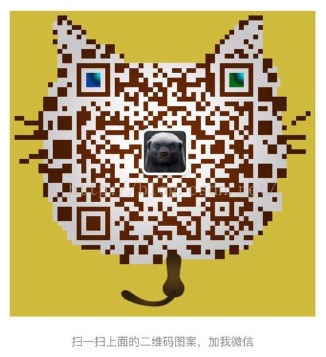Android中dp,px,sp概念梳理以及如何做到螢幕適配
今天又開始我的App開發,因為之前一直做的是SDK,所以涉及到介面UI很少,剛開始做Android應用的時候,沒有對dp,px,sp等概念有一個深入的瞭解,只知道他們之間的轉化,還有寫個轉換工具類等。做Android已經有一年多了,現在再次開始App開發,決定沒遇到一個概念,必須得弄透徹。好吧,下面進入主題吧:
首先來看一下他們的基本概念:
px :是螢幕的畫素點
dp :一個基於density的抽象單位,如果一個160dpi的螢幕,1dp=1px
dip :等同於dp
sp :同dp相似,但還會根據使用者的字型大小偏好來縮放(建議使用sp作為文字的單位,其它用dip)
通過上面的知識我們可以看到這裡只要弄懂px和dp之間的關係就可以了。那麼下面重點來看一下他們兩之間的關係:
針對dip和px 的關係,做以下概述:
1). px (pixels)畫素 :
一個畫素通常被視為影象的最小的完整取樣,這個用的比較多,特別是web開發,頁面基本都是使用畫素作為單位的.
2). dip或dp (device independent pixels):
裝置獨立畫素 — 這個和裝置硬體有關,一般我們為了支援手機上多種解析度,如WVGA、HVGA
和QVGA,都會使用dip作為長度的單位
下面來看一下手機螢幕型別和密度以及解析度的對應關係
QVGA屏density=120 QVGA(240*320)
HVGA屏density=160 HVGA(320*480)
WVGA屏density=240 WVGA(480*800)
WQVGA屏density=120 WQVGA(240*400)
注:density值表示每英寸有多少個顯示點,與解析度是兩個概念。
不同density下螢幕解析度資訊是不同的,以480dip*800dip的 WVGA(density=240)為例
1、當density=120時
轉化:轉化係數=120/240
螢幕實際解析度為240px*400px (兩個點對應一個解析度)
狀態列和標題欄高各19px或者25dip
橫屏是螢幕寬度400px 或者800dip,工作區域高度211px或者480dip
豎屏時螢幕寬度240px或者480dip,工作區域高度381px或者775dip
2、當density=160時
轉化:轉化係數=160/240
螢幕實際解析度為320px*533px (3個點對應兩個解析度)
狀態列和標題欄高個25px或者25dip
橫屏是螢幕寬度533px 或者800dip,工作區域高度295px或者480dip
豎屏時螢幕寬度320px或者480dip,工作區域高度508px或者775dip
3、當density=240時
轉化:轉化係數=240/240
螢幕實際解析度為480px*800px (一個點對於一個解析度)
狀態列和標題欄高個38px或者25dip
橫屏是螢幕寬度800px 或者800dip,工作區域高度442px或者480dip
豎屏時螢幕寬度480px或者480dip,工作區域高度762px或者775dip
我們一般在專案中會定義多個適配資原始檔夾(values-XXX,drawable-XXX等)
drawable-ldpi: 螢幕密度為120的手機裝置
drawable-mdpi: 螢幕密度為160的手機裝置(此為baseline,其他均以此為基準,在此裝置上,1dp = 1px)
drawable-hdpi: 螢幕密度為240的手機裝置
drawable-xhdpi: 螢幕密度為320的手機裝置
drawable-xxhdpi:螢幕密度為480的手機裝置
(values也是一樣,當然還有一點要注意:values和values-hdpi效果是一樣的,drawable和drawable-hdpi效果也是一樣的,所以一般我們都會在這兩個資料夾中存放的值是一樣的,如果兩個都有的話,適配更好)
apk的資源包中
當螢幕density=240時,使用hdpi 標籤的資源
當螢幕density=160時,使用mdpi標籤的資源
當螢幕density=120時,使用ldpi標籤的資源
當螢幕density=320時,使用xhdpi標籤的資源
當螢幕density=480時,使用xxhdpi標籤的資源
不加任何標籤的資源是各種解析度情況下共用的
所以佈局時儘量使用單位dip,少使用px
dp與px換算公式:
pixs =dips * (densityDpi/160).
dips=(pixs*160)/densityDpi
但是我們在程式碼裡面進行轉化的時候還需要有一個偏移值:0.5f
private static final float scale = mContext.getResources().getDisplayMetrics().density;
private static final float scaledDensity = mContext.mContext.getResources().getDisplayMetrics().scaledDensity;
/**
* dp轉成px
* @param dipValue
* @return
*/
public static int dip2px(float dipValue) {
return (int) (dipValue * scale + 0.5f);
}
/**
* px轉成dp
* @param pxValue
* @return
*/
public static int px2dip(float pxValue) {
return (int) (pxValue / scale + 0.5f);
}
/**
* sp轉成px
* @param spValue
* @param type
* @return
*/
public static float sp2px(float spValue, int type) {
switch (type) {
case CHINESE:
return spValue * scaledDensity;
case NUMBER_OR_CHARACTER:
return spValue * scaledDensity * 10.0f / 18.0f;
default:
return spValue * scaledDensity;
}
}我們看到,這裡的scale是在這個類DisplayMetrics中定義的全域性變數,其實這個值就是當前手機的density/160,scaleDensity是用來px和sp之間的轉化和scale差不多。還有一點就是這裡轉化都會有一個偏移值處理
dp這個單位可能對web開發的人比較陌生,因為一般都是使用px(畫素)
但是,現在在開始android應用和遊戲後,基本上都轉換成用dp作用為單位了,因為可以支援多種解析度的手機.
上面看到了px和dp之間的關係以及轉化,下面在來看一下使用場景吧,就是為什麼我們會使用到他們之間的轉化,我們在xml中一般定義大小都是使用dp為單位的,但是有時候我們需要在程式碼裡面設定一些間距和位置:
下面的程式碼
android.view.ViewGroup.LayoutParams.height
android.view.ViewGroup.LayoutParams.width上面這兩個屬性的單位為畫素,但是為了相容多種解析度的手機,我們需要最好使用dip,時候我們可以呼叫以下的程式碼進行轉換.
int heightPx= DisplayUtil.dip2px(this, 33);
mTabHost.getTabWidget().getChildAt(i).getLayoutParams().height = heightPx;float height = this.getResources().getDimension(R.dimen.height);
txt.height = px2dip((int)height);//將height轉化成px不知道他獲取的就是dimens.xml檔案中定義的dp值,所以這裡還手動的進行了轉化操作,但是發現顯示的效果和我們預期不一樣,然後就把值列印了一下看,盡然是兩倍,就是通過getDimension方法獲取到的值是dimen.xml檔案中定義的值的兩倍,這不科學呀,然後就search一下了,發現有三個類似的方法,
getDimension
getDimensionPixelOffset
getDimensionPixelSize
他們的功能都是不一樣的:
通過一個例子來看看他們的區別:
dimen.xml:
<dimen name="activity_vertical_margin1">16dp</dimen>
<dimen name="activity_vertical_margin2">16px</dimen>
<dimen name="activity_vertical_margin3">16sp</dimen> 程式碼:
float a1=getResources().getDimension(R.dimen.activity_vertical_margin1);
int a2=getResources().getDimensionPixelOffset(R.dimen.activity_vertical_margin1);
int a3=getResources().getDimensionPixelSize(R.dimen.activity_vertical_margin1);
float b1=getResources().getDimension(R.dimen.activity_vertical_margin2);
int b2=getResources().getDimensionPixelOffset(R.dimen.activity_vertical_margin2);
int b3=getResources().getDimensionPixelSize(R.dimen.activity_vertical_margin3);
float c1=getResources().getDimension(R.dimen.activity_vertical_margin3);
int c2=getResources().getDimensionPixelOffset(R.dimen.activity_vertical_margin3);
int c3=getResources().getDimensionPixelSize(R.dimen.activity_vertical_margin3);
Log.i("test", "getDimension= "+a1+", getDimensionPixelOffset="+a2+",getDimensionPixelSize="+a3);
Log.i("test", "getDimension= "+b1+", getDimensionPixelOffset="+b2+",getDimensionPixelSize="+b3);
Log.i("test", "getDimension= "+c1+", getDimensionPixelOffset="+c2+",getDimensionPixelSize="+c3); 對於裝置1(1280*720,160dpi,density=1.0):
對於裝置2(480*800,240dpi,density=1.5):
列印結果:
可見getDimension和getDimensionPixelOffset的功能差不多,都是獲取某個dimen的值,如果是dp或sp的單位,將其乘以density,如果是px,則不乘;兩個函式的區別是一個返回float,一個返回int.
getDimensionPixelSize則不管寫的是dp還是sp還是px,都會乘以denstiy.
所以我們在使用getDimension方法獲取到的值的時候就不需要進行轉化了~~
是一個小Demo,執行之後,就可以得到這個裝置獲取資源的檔案夾了,然後我們就可以在指定的資料夾中定義它的尺寸即可。
總結:dp和px的相關知識就介紹到這裡了,這個只是很容易混淆的,而且在面試和筆試的時候都會遇到,所以這些概念還是弄清楚比較好啦~~
(PS:其實寫完了,我還是不太記得住~~)
《Android應用安全防護和逆向分析》
點選立即購買:京東 天貓 亞馬遜 噹噹

更多內容:點選這裡
關注微信公眾號,最新技術乾貨實時推送
 編碼美麗技術圈微信掃一掃進入我的"技術圈"世界
編碼美麗技術圈微信掃一掃進入我的"技術圈"世界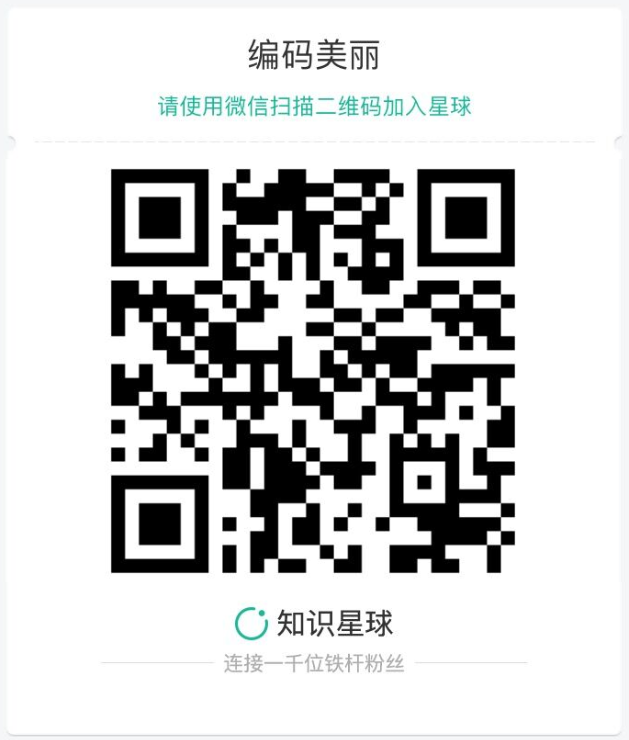
掃一掃加小編微信
新增時請註明:“編碼美麗”非常感謝!